电脑屏幕背景设置 电脑桌面背景设置教程
更新时间:2023-11-21 10:04:59作者:jiang
电脑屏幕背景设置是我们日常使用电脑时经常需要调整的一个功能,它可以为我们带来更好的视觉体验和个性化的桌面风格,无论是工作还是娱乐,一个令人愉悦的桌面背景都能让我们更加投入和享受其中。对于一些不熟悉电脑操作的人来说,电脑桌面背景的设置可能会显得有些困难。不用担心下面我将为大家详细介绍一下电脑屏幕背景设置的方法和注意事项,希望能帮助大家轻松地调整自己喜欢的桌面背景。
具体方法:
1.首先右键电脑桌面,然后点击“个性化” 进入电脑的个性化设置 如图
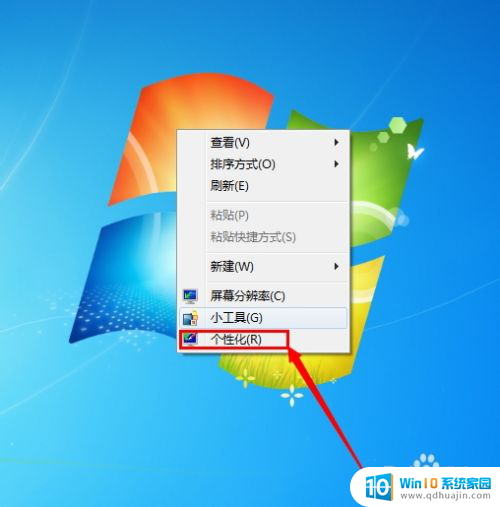
2.在弹出的窗口中,点击“桌面背景” 如图
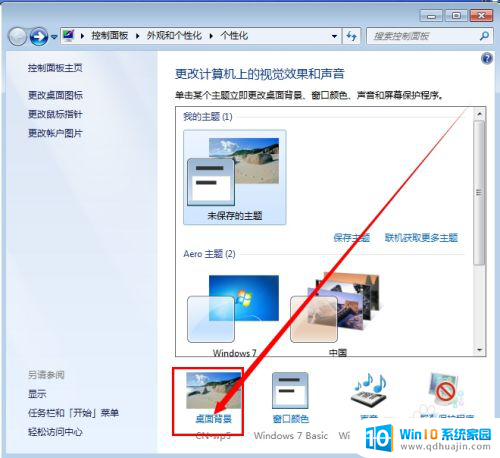
3.在图片位置那里,可以选择你要设置的图片所在的位置 ,点击“浏览”找到图片所在文件夹 如图
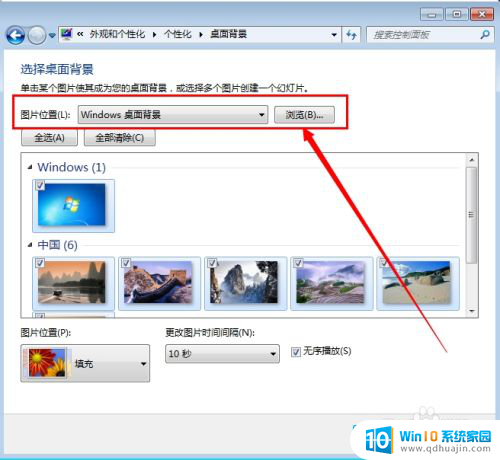
4.然后勾选你要设置的图片,这里可以选择一张。也可以选择多张,如果是选择多张的,那么就可以设置轮放了 如图
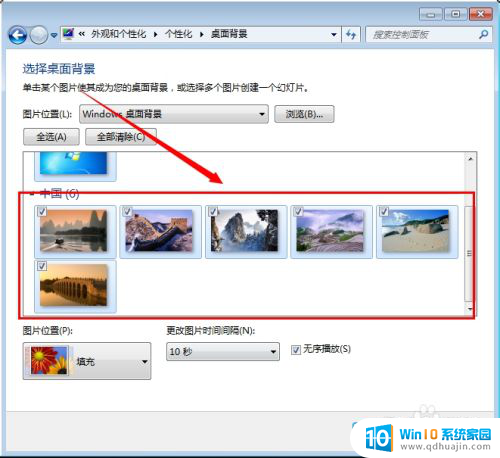
5.如果以上选择了多张图片的,就可以设置轮放图片的间隔时间。然后点击“确定” ,就完成了所有的设置了 如图
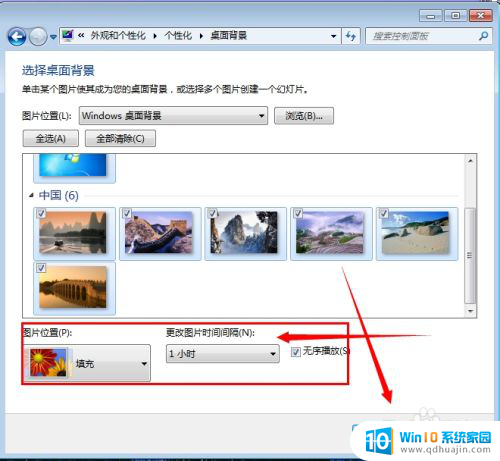
以上就是电脑屏幕背景设置的全部内容,如果您遇到相同问题,请参考本文中介绍的步骤进行修复,我们希望这些信息能对您有所帮助。
电脑屏幕背景设置 电脑桌面背景设置教程相关教程
热门推荐
电脑教程推荐
win10系统推荐
- 1 萝卜家园ghost win10 64位家庭版镜像下载v2023.04
- 2 技术员联盟ghost win10 32位旗舰安装版下载v2023.04
- 3 深度技术ghost win10 64位官方免激活版下载v2023.04
- 4 番茄花园ghost win10 32位稳定安全版本下载v2023.04
- 5 戴尔笔记本ghost win10 64位原版精简版下载v2023.04
- 6 深度极速ghost win10 64位永久激活正式版下载v2023.04
- 7 惠普笔记本ghost win10 64位稳定家庭版下载v2023.04
- 8 电脑公司ghost win10 32位稳定原版下载v2023.04
- 9 番茄花园ghost win10 64位官方正式版下载v2023.04
- 10 风林火山ghost win10 64位免费专业版下载v2023.04